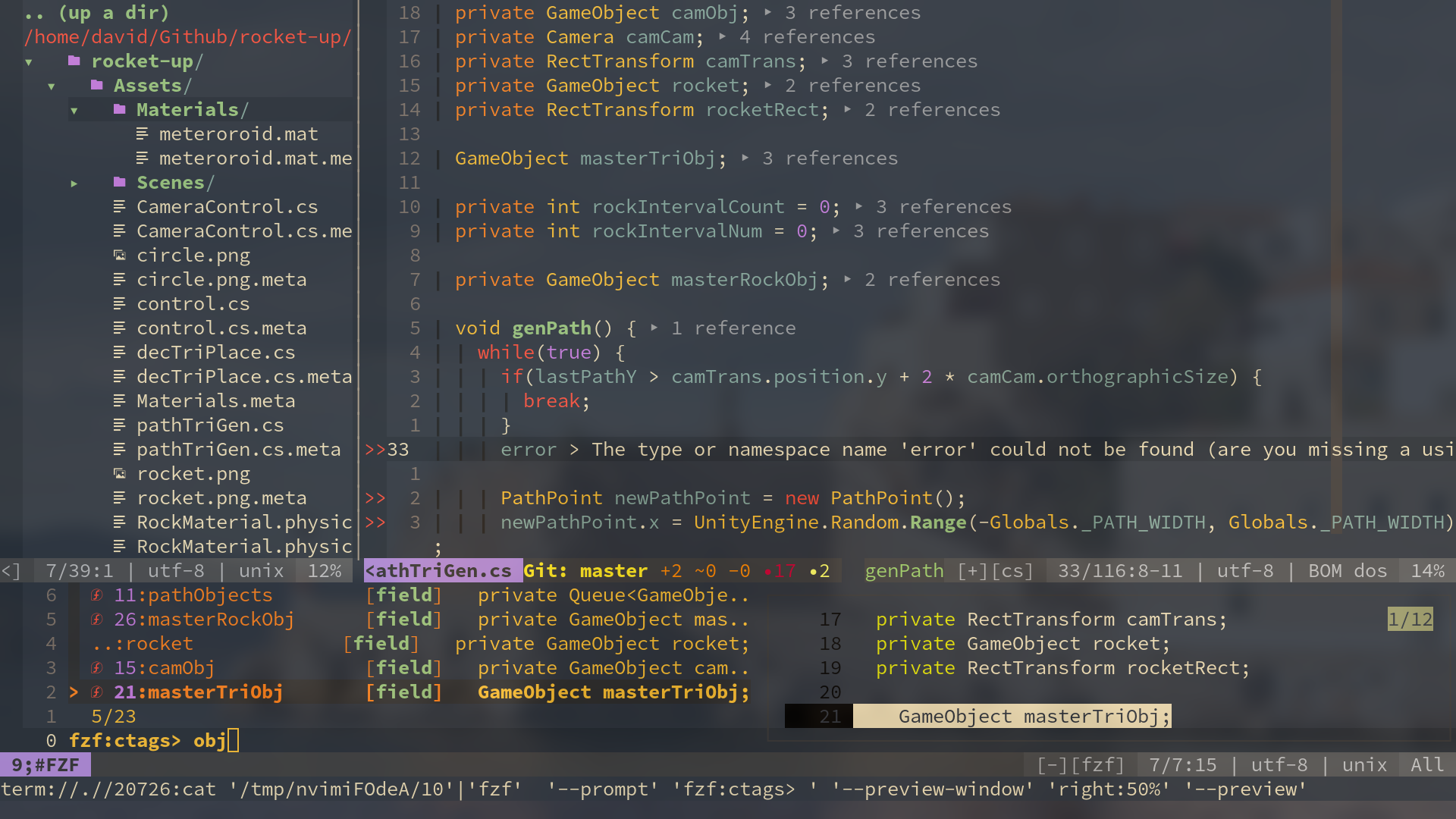请不要只复制配置文件,而不看其内容! 请至少阅读本自述文件!
- 安装
pynvim(pip) - 安装
nodejs - 安装 nerd-fonts (此选项为可选,但使用nerd-font后,看起来真的不错)
- 执行
:checkhealth
- 确保你有Python
- 编辑
_machine_specific.vim进行配置
Python:
- 执行
pip3 install flake8(用于代码检查)
- 安装
ctags用于显示函数/类/变量列表
- 安装
figlet
k : 切换到 INSERT :(插入) 模式, 等价于默认快捷键 i
Q : 退出当前vim窗口, 等价于默认快捷键 :q
S : 保存当前文件, 等价于默认快捷键 :w
注意
由于i键已经被映射为k键,所以每个涉及到i的命令(组合)都应该使用k(例如,ciw应该改为ckw)
| 命令 | 功能 | 等价于 (QWERTY键位布局) |
|---|---|---|
u |
光标向上移动一行 | k |
e |
光标向下移动一行 | j |
n |
光标向左移动 | h |
i |
光标向右移动 | l |
U |
光标向上移动5行 | 5k |
E |
光标向下移动5行 | 5j |
N |
光标移动至行首 | 0 |
I |
光标移动至行尾 | $ |
Ctrl u |
不移动光标,向上滚屏5行 | Ctrl y |
Ctrl e |
不移动光标,向下滚屏5行 | Ctrl e |
h |
光标移动至单词末尾 | e |
| 快捷键 | 所执行操作 |
|---|---|
l |
撤销 |
| 快捷键 | 所执行操作 |
|---|---|
<C-i> |
跳转至下一个光标位置 |
<C-o> |
跳转至上一个光标位置 |
<C-a> |
将光标后的数字增加1 |
<C-x> |
将光标后的数字减少1 |
z= |
显示单词拼写建议 |
H |
将两行合并为一行 |
< |
减少缩进 |
> |
增加缩进 |
| 命令 | 功能 |
|---|---|
su |
新建一个水平分割的窗口,放置当前窗口下方 |
se |
新建一个水平分割的窗口,放置当前窗口上方 |
sn |
新建一个垂直分割的窗口,放置在当前窗口左侧 |
si |
新建一个垂直分割的窗口,放置在当前窗口右侧 |
sv |
设置两个分屏为垂直分割 |
sh |
设置两个分屏为水平分割 |
srv |
将当前分屏设置为垂直分割 |
srh |
将当前分屏设置为水平分割 |
| Shortcut | Action |
|---|---|
<SPACE> + w |
将光标移动到下一个窗口 |
<SPACE> + n |
将光标移动到左边的窗口 |
<SPACE> + i |
将光标移动到右边的窗口 |
<SPACE> + u |
将光标移动到上边的窗口 |
<SPACE> + e |
将光标移动到下边的窗口 |
使用方向键调整当前窗口大小。
| Shortcut | Action |
|---|---|
Space y |
获取(yank)(vim的剪切板)历史列表 |
gd |
跳转至定义 |
gr |
列出引用 |
gi |
列出实现 |
gy |
跳转至类型定义 |
| Shortcut | Action |
|---|---|
tt |
开关NerdTree |
, (in NERDTREE) |
开关菜单 |
键入T(Shift+t)打开函数/类/变量列表。
键入Ctrl+t打开函数/类/变量查找窗口。
键入q退出Vista.vim
| 快捷键 | 操作 |
|---|---|
Ctrl p |
打开FZF |
Ctrl u |
上一项 |
Ctrl e |
下一项 |
| 快捷键 | 操作 |
|---|---|
Shift + L |
打开Undotree |
Shift + K |
历史修改的下一项 |
Shift + J |
历史修改的上一项 |
键入Space-s-t以打开startify
键入 Space-t-h查找近义词
| 快捷键 | 操作 |
|---|---|
m<任意字母> |
为当前行添加标记 |
m/ |
列出所有标记 |
m<SPACE> |
跳转至当前文件中的下一个标记 |
有关更多命令介绍,请参见 此处
使用<Space>tm(等同于命令:TableModeToggle<CR>)开关表格编辑模式。
| 快捷键 | 操作 |
|---|---|
Ctrl+k |
选择下一个单词 (多光标) |
Ctrl+p |
选择上一个单词 |
Ctrl+x |
跳过这个单词 |
Esc |
退出多光标 |
添加括号(引号等) (string -> "string"):
string
键入: yskw':
'string'
改变括号
'string'
键入: cs'":
"string"
键入 Space g i 来创建新的.gitignore文件
键入Space+a计算当前行中的数学公式。
| 快捷键 | 呈现效果 |
|---|---|
,n |
--- |
,b |
文本 加粗 |
,s |
文本 |
,i |
文本 斜体 |
,d |
代码块 |
,c |
大 代码块 |
,m |
- [ ] 复选框 |
,p |
图片 |
,a |
超链接 |
,1 |
# 标题1 |
,2 |
## 标题2 |
,3 |
### 标题3 |
,4 |
#### 标题4 |
,l |
-------- |
,f 跳转到至下一个 <++> (占位符)
,w 跳转至下一个 <++> (占位符) 然后帮你键入Enter
tx QQ-Group :\n823167016<Enter>
___ ___ ____
/ _ \ / _ \ / ___|_ __ ___ _ _ _ __ _
| | | | | | |_____| | _| '__/ _ \| | | | '_ \ (_)
| |_| | |_| |_____| |_| | | | (_) | |_| | |_) | _
\__\_\\__\_\ \____|_| \___/ \__,_| .__/ (_)
|_|
___ ____ _____ _ __ _____ ___ _ __
( _ )___ \|___ // |/ /|___ / _ \/ |/ /_
/ _ \ __) | |_ \| | '_ \ / / | | | | '_ \
| (_) / __/ ___) | | (_) / /| |_| | | (_) |
\___/_____|____/|_|\___/_/ \___/|_|\___/